- Erorile BSOD pot fi destul de problematice și, în acest ghid, vă vom arăta cele mai frecvente cauze ale erorilor din ecranul albastru al morții.
- Una dintre cauzele frecvente ale erorilor BSOD sunt driverele dvs., deci asigurați-vă că le actualizați.
- Problemele hardware sunt o altă cauză obișnuită, deci asigurați-vă că vă verificați hard diskul și memoria RAM.
- Dacă primiți un BSoD în Windows 10, asigurați-vă că vă verificați conexiunile hardware și eliminați setările de overclock.
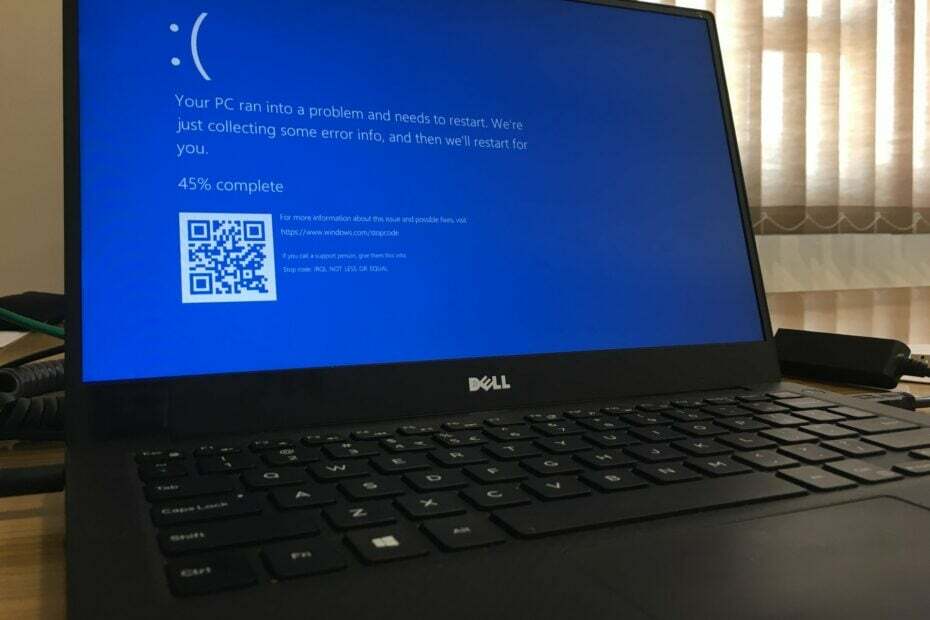
Acest software va repara erorile obișnuite ale computerului, vă va proteja de pierderea fișierelor, malware, defecțiuni hardware și vă va optimiza computerul pentru performanțe maxime. Remediați problemele PC-ului și eliminați virușii acum în 3 pași simpli:
- Descărcați Restoro PC Repair Tool care vine cu tehnologii brevetate (brevet disponibil Aici).
- Clic Incepe scanarea pentru a găsi probleme cu Windows care ar putea cauza probleme PC.
- Clic Repara tot pentru a remedia problemele care afectează securitatea și performanța computerului
- Restoro a fost descărcat de 0 cititori luna aceasta.
Ecranul albastru al morții este una dintre, dacă nu chiar cele mai, temute și cunoscute erori pe care le poate întâlni un utilizator Windows. A fost cu noi de ceva timp acum și nici măcar nu face upgrade la Windows 10 nu ne-a salvat de ea.
Oricât de popular ar fi ecranul albastru al morții (BSOD), există încă mulți utilizatori care nu știu ce o provoacă.
Adevărul este că există multe motive pentru care apar erori BSOD, dar este suficient să spunem că este cauzată de probleme critice de hardware și software.
Care sunt principalele cauze ale erorilor BSOD?
1. Sistem de operare învechit

Uneori, erorile BSOD pot fi cauzate de probleme cu software-ul de nivel scăzut care rulează în nucleul Windows. Acest lucru poate fi rezolvat prin actualizarea Windows-ului dvs. cu cele mai recente caracteristici pe care Microsoft le oferă din când în când.
Dacă doriți să vă păstrați OS actualizat la cea mai recentă versiune, dar nu știu cum, verificați acest lucru ghid detaliat.
2. Șoferi învechiți
O altă cauză obișnuită a ecranului albastru al morții pe Windows 10 sunt driverele dvs. În timp ce driverele vechi nu au un rol activ în provocarea erorii BSOD în sine, interacțiunile lor cu sistemul de operare au.
Ori de câte ori vă actualizați sistemul de operare Windows, driverele dvs. vechi pot intra în conflict cu sistemul de operare nou și pot provoca chiar erori BSOD.
 Unele dintre cele mai frecvente erori și erori Windows sunt rezultatul unor drivere vechi sau incompatibile. Lipsa unui sistem actualizat poate duce la întârzieri, erori de sistem sau chiar BSoD-uri.Pentru a evita aceste tipuri de probleme, puteți utiliza un instrument automat care va găsi, descărca și instala versiunea corectă a driverului pe computerul dvs. Windows în doar câteva clicuri și vă recomandăm cu tărie DriverFix.Urmați acești pași simpli pentru a vă actualiza în siguranță driverele:
Unele dintre cele mai frecvente erori și erori Windows sunt rezultatul unor drivere vechi sau incompatibile. Lipsa unui sistem actualizat poate duce la întârzieri, erori de sistem sau chiar BSoD-uri.Pentru a evita aceste tipuri de probleme, puteți utiliza un instrument automat care va găsi, descărca și instala versiunea corectă a driverului pe computerul dvs. Windows în doar câteva clicuri și vă recomandăm cu tărie DriverFix.Urmați acești pași simpli pentru a vă actualiza în siguranță driverele:
- Descărcați și instalați DriverFix.
- Lansați aplicația.
- Așteptați ca software-ul să vă detecteze toți driverele defecte.
- Veți primi acum o listă cu toți driverele care au probleme și trebuie doar să le selectați pe cele pe care vi le-ați dori să le remediați.
- Așteptați ca DriverFix să descarce și să instaleze cele mai noi drivere.
- Repornire computerul dvs. pentru ca modificările să aibă efect.

DriverFix
Păstrați Windows-ul în siguranță împotriva oricăror tipuri de erori cauzate de driverele corupte, instalând și folosind DriverFix astăzi!
Vizitati site-ul
Disclaimer: acest program trebuie actualizat de la versiunea gratuită pentru a efectua unele acțiuni specifice.
3. Hard disk-uri defecte
Un hard disk prost este, de asemenea, una dintre cauzele ecranului albastru al morții. Aceasta înseamnă să aveți fișierele scrise prost pe hard disk, dar și să aveți un hard disk vizibil deteriorat.
Dacă întâmpinați o mulțime de erori de citire și scriere atunci când copiați sau instalați programe noi, sau dvs. vedeți frecvent erori marcate ca verificări de redundanță ciclică, atunci ar trebui să știți că este o eroare BSOD iminent.
Dacă doriți să evitați erorile BSOD cauzate de hard disk-urile defecte, cel mai bun pariu este să cumpărați una nouă, mai ales dacă a dvs. este deja veche sau plină de sectoare defectuoase.
Pentru o selecție largă a celor mai bune hard disk-uri pe care banii le pot cumpăra, consultați Acest articol.
4. Conexiuni necorespunzătoare

Rulați o scanare a sistemului pentru a descoperi erori potențiale

Descărcați Restoro
Instrument de reparare PC

Clic Incepe scanarea pentru a găsi problemele Windows.

Clic Repara tot pentru a remedia problemele cu tehnologiile brevetate.
Rulați o scanare PC cu Restoro Repair Tool pentru a găsi erori care cauzează probleme de securitate și încetinesc. După finalizarea scanării, procesul de reparare va înlocui fișierele deteriorate cu fișiere și componente Windows noi.
Hard disk-ul nu este singura componentă a computerului care poate provoca erori BSOD. Gestionarea necorespunzătoare a cablurilor sau sloturile necorespunzătoare ale altor câteva componente pot provoca, de asemenea, aceste probleme, în special memoria RAM.
Astfel, este o idee bună să verificați întotdeauna dacă totul este așezat corect înainte de a porni computerul. Acesta este cazul în special când tocmai ați schimbat câteva componente sau ați construit un computer nou de la zero.
6. Programe malware
Aplicațiile și programele obișnuite de zi cu zi pot întâlni de obicei erori, dar atunci când se întâmplă, pur și simplu se vor închide fără a lua întregul sistem cu ele.
Totuși, același lucru nu se poate spune despre virusurile computerizate. Acest cod rău intenționat poate face ravagii în registrele PC-urilor dvs., provocând instantaneu erori Blue Screen of Death pe Windows 10.
Din fericire, există o mulțime de programe antivirus care sunt foarte bune pentru a scăpa de aceste amenințări. Un exemplu perfect al acestei afirmații este Bitdefender, evaluat Nr. 1 program antivirus.
⇒ Obțineți Bitdefender Antivirus
7. Overclocking

Deși acest lucru poate părea o lovitură severă pentru jucători, overclocking computerul dvs. poate provoca, de asemenea, erori BSOD. Practic, împingeți componentele PC-ului dvs. să funcționeze dincolo de limita proiectată în mod constant.
Deci, cu excepția cazului în care jucați frecvent sau faceți acest lucru pentru o viață, setarea PC-ului la setările din fabrică este cea mai bună opțiune pe termen lung.
8. Supraîncălzire
Principala consecință a overclockării este supraîncălzirea componentelor computerului. Desigur, alte lucruri pot provoca o creștere a temperaturilor, cum ar fi temperatura ambiantă ridicată, un ventilator lent, un număr insuficient de ventilatoare și multe altele.
Nu numai că răcirea computerului dvs. vă va scuti de erorile BSOD, dar veți crește și durata de viață a computerului cu destul de mult. Dacă aveți probleme cu fanul CPU, verificați acest lucru ghid detaliat despre cum să remediați problema cât mai curând posibil.
După cum puteți vedea, există destul de multe lucruri care pot provoca temutele erori BSOD. Desigur, dacă știi ce să faci în prealabil, poți reduce foarte mult șansa ca aceștia să apară.
Și chiar dacă apar erori BSOD, nu se pierde totul, deoarece există o mulțime de soluții că puteți încerca să remediați situația.
 Încă aveți probleme?Remediați-le cu acest instrument:
Încă aveți probleme?Remediați-le cu acest instrument:
- Descărcați acest instrument de reparare a computerului evaluat excelent pe TrustPilot.com (descărcarea începe de pe această pagină).
- Clic Incepe scanarea pentru a găsi probleme cu Windows care ar putea cauza probleme PC.
- Clic Repara tot pentru a remedia problemele cu tehnologiile brevetate (Reducere exclusivă pentru cititorii noștri).
Restoro a fost descărcat de 0 cititori luna aceasta.
![FIX: Ecran verde al morții pe Windows 10 [Crash]](/f/63107509f7857a8754316f602a0a3042.webp?width=300&height=460)

